Հեղինակ:
Frank Hunt
Ստեղծման Ամսաթիվը:
14 Մարտ 2021
Թարմացման Ամսաթիվը:
1 Հուլիս 2024

Բովանդակություն
Visual Basic 6.0- ը Microsoft- ի կողմից մշակված ծրագրավորման լեզու է, որը այնքան էլ դժվար չէ սովորել և կիրառել սկսնակների կողմից, ինչպես նաև օգտակար է առաջադեմ ծրագրավորողների համար: Չնայած այն այլևս չի աջակցվում Microsoft- ի կողմից, բայց հազարավոր ծրագրեր դեռ աշխատում են այս լեզվով, և դեռ շատերը մշակման փուլում են: Այս ուղեցույցը ցույց կտա, թե ինչպես ստեղծել պարզ հաշվիչ Visual Basic 6.0-ում:
Քայլել
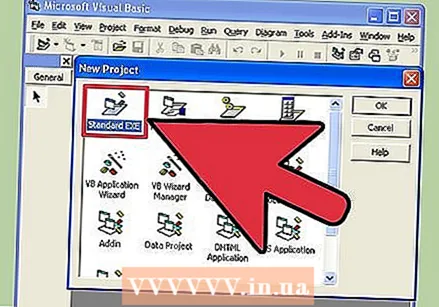 Բացեք Visual Basic 6.0-ը և ստեղծեք նորը Ստանդարտ EXE նախագիծ Վրա. Ստանդարտ EXE նախագծերը ձեզ մի քանի հրամաններ և գործիքներ են տրամադրում, որոնք կարող են օգտակար լինել պարզ և բարդ ծրագրեր մշակելիս:
Բացեք Visual Basic 6.0-ը և ստեղծեք նորը Ստանդարտ EXE նախագիծ Վրա. Ստանդարտ EXE նախագծերը ձեզ մի քանի հրամաններ և գործիքներ են տրամադրում, որոնք կարող են օգտակար լինել պարզ և բարդ ծրագրեր մշակելիս: - Կարող եք նաև ընտրել մեկը VB Enterprise Edition նախագիծ որի հետ աշխատելու շատ ավելի գործիքներ ունեք: Այնուամենայնիվ, սկսնակ ծրագրավորողի համար խորհուրդ է տրվում ընտրել Standard EXE նախագիծ:
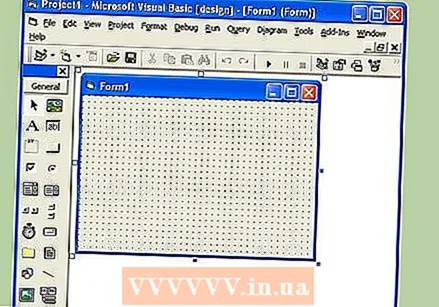 Հասկացեք ծրագրի պատուհանը: Էկրանի կեսին դուք կգտնեք շատ կետերով տուփ: Սա ձեր ձևն է: Ձևաթուղթն այն վայրն է, որտեղ դուք կտեղադրեք տարբեր տարրեր (հրամանի կոճակներ, պատկերներ, տեքստային տուփեր և այլն) ձեր ծրագրի համար:
Հասկացեք ծրագրի պատուհանը: Էկրանի կեսին դուք կգտնեք շատ կետերով տուփ: Սա ձեր ձևն է: Ձևաթուղթն այն վայրն է, որտեղ դուք կտեղադրեք տարբեր տարրեր (հրամանի կոճակներ, պատկերներ, տեքստային տուփեր և այլն) ձեր ծրագրի համար: - Էկրանի ձախ կողմում դուք կգտնեք ընտրացանկ գործիքներով: Այս գործիքները պարունակում են ծրագրի նախապես որոշված տարրեր: Այս տարրերը կարող եք քաշել ձեր ձևի մեջ:
- Ձևի դասավորությունը կգտնեք ներքևի աջ մասում: Սա որոշում է, թե որտեղ է ծրագիրը ցուցադրվելու էկրանին, երբ նախագիծն ավարտված է և իրականացվում:
- Կեսին, աջ կողմում, դուք կգտնեք Հատկություններ տուփը ՝ յուրաքանչյուր տարրի հատկությունների տեսքով: Սա կարող եք օգտագործել տարբեր հատկությունները փոխելու համար: Եթե ոչ մի տարր չի ընտրվում, ապա ձևի հատկությունները ցուցադրվում են:
- Վերին աջ կողմում դուք կգտնեք ծրագրի հետազոտողին: Սա ցույց է տալիս տարբեր նմուշներ `ձևեր, որոնք նախագծի մաս են կազմում:
- Եթե այս տուփերից մեկը բացակայում է, այն կարող եք ավելացնել ՝ կտտացնելով հիմնական ցանկի «Դիտում» կոճակին:
 Քաշեք պիտակը ձևի վրա և փոխեք պիտակի տեքստը `« Մուտքագրեք առաջին համարը »:
Քաշեք պիտակը ձևի վրա և փոխեք պիտակի տեքստը `« Մուտքագրեք առաջին համարը »:- Պիտակի տեքստը կարող է փոխվել ՝ օգտագործելով Հատկություններ երկխոսության տուփը:
 Առաջին պիտակի աջ կողմում ստեղծեք տեքստային տուփ: Deleteնջեք տեքստի վանդակում ցուցադրված ցանկացած տեքստ ՝ Հատկությունների մեջ մաքրելով «Տեքստ» դաշտը:
Առաջին պիտակի աջ կողմում ստեղծեք տեքստային տուփ: Deleteնջեք տեքստի վանդակում ցուցադրված ցանկացած տեքստ ՝ Հատկությունների մեջ մաքրելով «Տեքստ» դաշտը:  Ստեղծեք մեկ այլ պիտակ և փոխեք դրա տեքստը «Մուտքագրեք երկրորդ համարը» և ստեղծեք դրա աջ կողմում գտնվող մեկ այլ տեքստային տուփ:
Ստեղծեք մեկ այլ պիտակ և փոխեք դրա տեքստը «Մուտքագրեք երկրորդ համարը» և ստեղծեք դրա աջ կողմում գտնվող մեկ այլ տեքստային տուփ: Քաշեք հրամանի չորս կոճակ այս երկու պիտակների տակ: Այս հրամանի կոճակների տեքստը փոխեք համապատասխանաբար «Ավելացնել», «Հանել», «Բազմապատկել», «Բաժանել»:
Քաշեք հրամանի չորս կոճակ այս երկու պիտակների տակ: Այս հրամանի կոճակների տեքստը փոխեք համապատասխանաբար «Ավելացնել», «Հանել», «Բազմապատկել», «Բաժանել»:  Ստեղծեք մեկ այլ պիտակ `« Արդյունք »տեքստով և դրա աջ կողմում և չորս հրամանի կոճակների տակ գտնվող տեքստի տուփով: Այս տեքստային տուփը կօգտագործվի արդյունքը ցուցադրելու համար: Սա լրացնում է ձեր դիզայնը:
Ստեղծեք մեկ այլ պիտակ `« Արդյունք »տեքստով և դրա աջ կողմում և չորս հրամանի կոճակների տակ գտնվող տեքստի տուփով: Այս տեքստային տուփը կօգտագործվի արդյունքը ցուցադրելու համար: Սա լրացնում է ձեր դիզայնը:  Կոդավորումն սկսելու համար կտտացրեք նախագծի հետազոտողի ձևին և այնուհետև ընտրեք ձախ կողմում գտնվող կոճակը: Գաղտնագրման էկրանը բացվում է:
Կոդավորումն սկսելու համար կտտացրեք նախագծի հետազոտողի ձևին և այնուհետև ընտրեք ձախ կողմում գտնվող կոճակը: Գաղտնագրման էկրանը բացվում է: - Կտտացրեք կոդավորման էկրանի վերևի ձախ անկյունում գտնվող բացվող վանդակին: Մեկ առ մեկ կտտացրեք բոլոր հրամաններին (Command1, «Command2» և այլն), որպեսզի կոդավորման ակնարկը տեսանելի լինի ծածկագրման էկրանին:
 Հայտարարել փոփոխականները: Մուտքագրեք հետևյալը.
Հայտարարել փոփոխականները: Մուտքագրեք հետևյալը. - Dim a, b, r- ը կրկնակի է
- ա առաջին տեքստի վանդակում մուտքագրված արժեքն է, բ երկրորդ տեքստի վանդակում մուտքագրված արժեքն է և Ո արդյունքն է: Կարող եք նաև օգտագործել այլ փոփոխականներ:
 Մուտքագրեք Ավելացնել հրամանի կոդը (Command1): Կոդը հետեւյալն է.
Մուտքագրեք Ավելացնել հրամանի կոդը (Command1): Կոդը հետեւյալն է. - Private Sub Command1_Click ()
a = Val (Text1. Տեքստ)
b = Val (տեքստ 2. տեքստ)
r = a + b
Տեքստ 3. Տեքստ = r
Վերջ Ենթ
- Private Sub Command1_Click ()
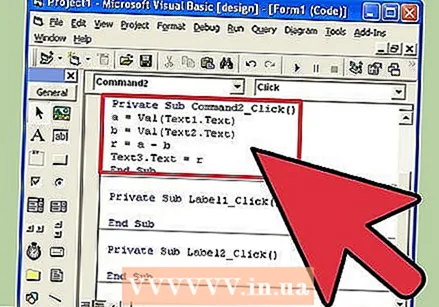 Կոդագրեք «Հանում» հրամանը («Հրաման 2»): Կոդը հետեւյալն է.
Կոդագրեք «Հանում» հրամանը («Հրաման 2»): Կոդը հետեւյալն է. - Private Sub Command2_Click ()
a = Val (Text1. Տեքստ)
b = Val (տեքստ 2. տեքստ)
r = a - b
Տեքստ 3. Տեքստ = r
Վերջ Ենթ
- Private Sub Command2_Click ()
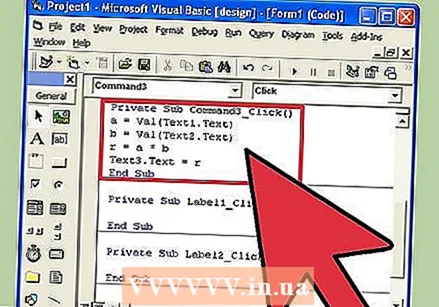 Կոդի բազմապատկում (Command3): Կոդը հետեւյալն է.
Կոդի բազմապատկում (Command3): Կոդը հետեւյալն է. - Private Sub Command3_Click ()
a = Val (Text1. Տեքստ)
b = Val (տեքստ 2. տեքստ)
r = a * b
Տեքստ 3. Տեքստ = r
Վերջ Ենթ
- Private Sub Command3_Click ()
 Գաղտնագրել գաղտնագիրը (Command4): Կոդավորումը հետևյալն է.
Գաղտնագրել գաղտնագիրը (Command4): Կոդավորումը հետևյալն է. - Private Sub Command4_Click ()
a = Val (Text1. Տեքստ)
b = Val (տեքստ 2. տեքստ)
r = ա / բ
Տեքստ 3. Տեքստ = r
Վերջ Ենթ
- Private Sub Command4_Click ()
 Ձեր ծրագիրը գործարկելու համար կտտացրեք մեկնարկի կոճակին կամ սեղմեք F5:
Ձեր ծրագիրը գործարկելու համար կտտացրեք մեկնարկի կոճակին կամ սեղմեք F5:- Ստուգեք բոլոր առաջադրանքները և տեսեք, արդյոք ձեր ծրագիրն աշխատում է:
 Խնայեք ձեր նախագիծը և ձևը: Ստեղծեք ձեր նախագիծը և պահպանեք այն որպես ա .exeֆայլ ձեր համակարգչում: Վազիր այն, երբ ուզում ես:
Խնայեք ձեր նախագիծը և ձևը: Ստեղծեք ձեր նախագիծը և պահպանեք այն որպես ա .exeֆայլ ձեր համակարգչում: Վազիր այն, երբ ուզում ես:
Խորհուրդներ
- Ձևեր և տեքստային տուփեր ավելացրեք գույներով ՝ օգտագործելով Հատկություններ երկխոսությունը:
- Սովորեք վրիպազերծել ձեր ծրագրերը, եթե սխալ է պատահել:
- Դուք կարող եք ստեղծել պարզ հաշվիչի տարբեր տատանումներ: Allyանկության դեպքում, հրամանի կոճակների փոխարեն օգտագործեք ցուցակների վանդակը:



